盘古越狱ios9.3.3iPadPro怎么越狱?在盘古越狱工具的最新版本当中,更新了大量新功能,最新的盘古越狱的版本中,还支持iPad Pro的越狱系统,可以为用户提供很多越狱相关的方便,还可以帮助想要越狱的小伙伴来进行一个完整的定位的处理,那么如何越狱呢,想要给自己的iPad Pro来越狱的朋友一块来看看下面的越狱图文教程吧。
【越狱前须知】
1、越狱之前准备:请先备份好手机中的重要资料;
2、此次越狱兼容64位且固件版本为iOS9.2-9.3.3的设备(即支持iPhone5s、iPad mini2、iPad air、iPad Pro、iPod6以及以上型号设备);
3、电脑上需要安装itunes,保证电脑与iOS9设备都可以正常接入网络,保证设备本身电量充足;
4、这一次越狱不需要刷机以及格机
【PP盘古ios9.3.3越狱教程】
手机设备连接pp助手(PC版5.0),点击【一键越狱】按钮,

点击弹窗的【安装越狱工具】按钮
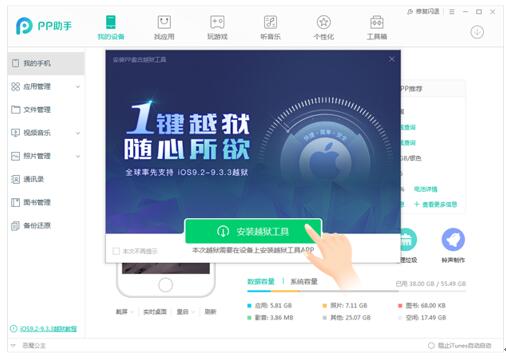
请输入验证码完成安装验证
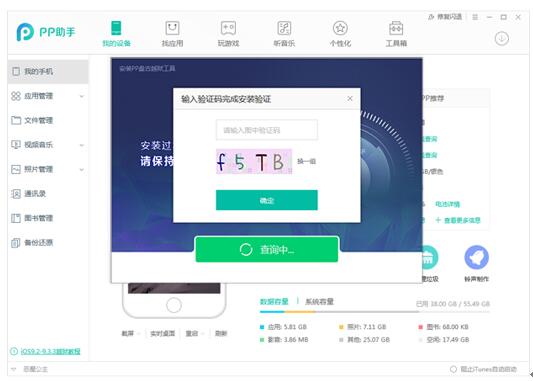
输入以后,如果弹出Apple ID登录框,请按照提示输入可用的Apple ID及密码,(建议您新申请一个ID用于下载安装越狱工具),点击【马上登录】按钮
pp助手郑重承诺:您输入的Apple ID只会用于安装pp盘古越狱工具APP,不作保存,能够保证帐号安全。
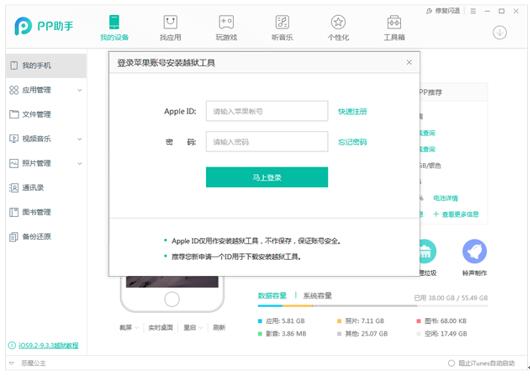
PP盘古越狱工具安装成功以后,请点击【下一步】继续操作
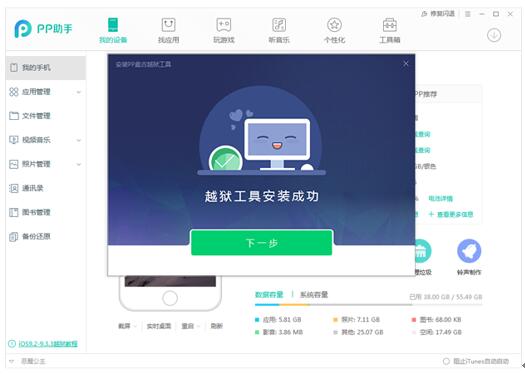
请按照教程在「设置」-「通用」-「描述文件与设备管理」中完成应用信任设置
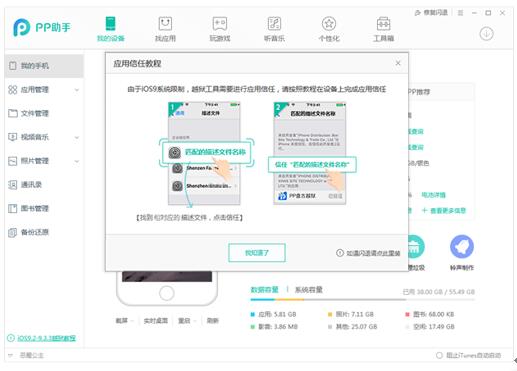
打开【PP盘古越狱】APP

当系统提示【“PP盘古越狱”想给您推送通知】时,请点击【好】来允许推送。
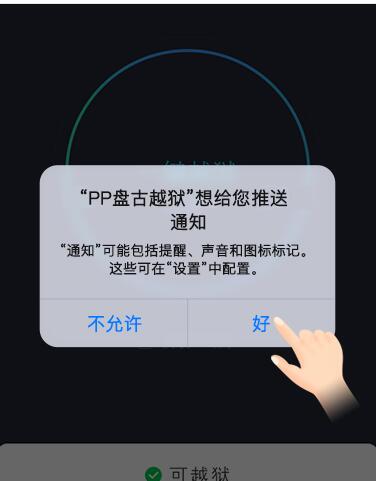
点击一键越狱,手动锁屏进入越狱流程,越狱工具会自动开始越狱流程。
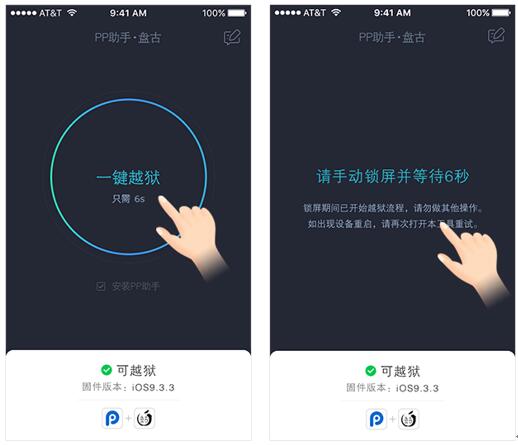
收到越狱成功后的消息以后,请再稍等1分钟,【PP盘古越狱】App将会为您安装Cydia,期间请一定别对手机作任何的操作。
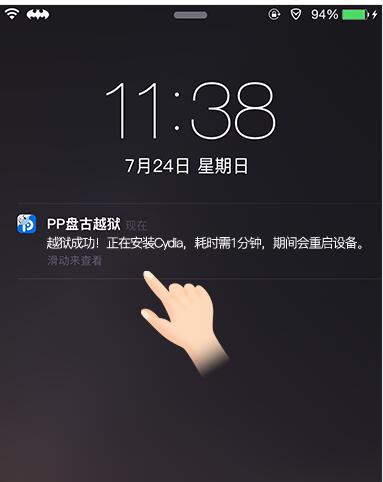
设备自动重启以后,请再一次打开【PP盘古越狱】App,查看越狱成功状态。
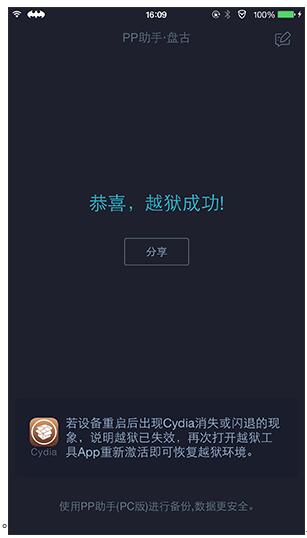
温馨提示:如果设备重启以后出现Cydia消失或者闪退的情况,说明越狱已经失效,请再一次打开【PP盘古越狱】App重新激活就能够恢复越狱环境了,不用连接PC端。
越狱过程中假如遇到问题,可以进入PP助手「论坛」反馈。
